Vizualizatorul de evenimente din Windows este un serviciu centralizat de jurnal utilizat de aplicații și componente ale sistemului de operare pentru a raporta evenimentele care au avut loc, cum ar fi eșecul de a finaliza o acțiune sau de a porni o componentă sau un program. >Există mai multe secțiuni în Vizualizatorul de evenimente, cum ar fi Aplicațieși Securitatesub Windows Logs și Jurnalul de aplicații și servicii. Listele evenimentelor din fiecare secțiune din Event Viewer se cumulează în timp, iar listele pot deveni foarte lungi și pot afecta timpul de încărcare al Event Viewer-ului. De asemenea, poate fi dificil să se găsească probleme. S-ar putea să întâlniți chiar și un mesaj care să vă spună că jurnalul de evenimente este plin.
Acest articol explică modul de exportare a jurnalelor de evenimente pentru a le copia, a le șterge și a mări dimensiunea unui jurnal de evenimente.
Exportați un jurnal de evenimente Windows
Este recomandat să exportați un jurnal de evenimente pentru a crea o copie de rezervă înainte de ao șterge. Pentru a face acest lucru, faceți clic dreapta pe jurnalul pe care doriți să-l exportați în arborele din partea stângă a ferestrei Event Viewer și selectați Save All Events Asdin meniul pop-up. Utilizați săgețile din partea dreaptă a elementelor copac pentru a extinde și restrânge diferitele secțiuni ale arborelui.
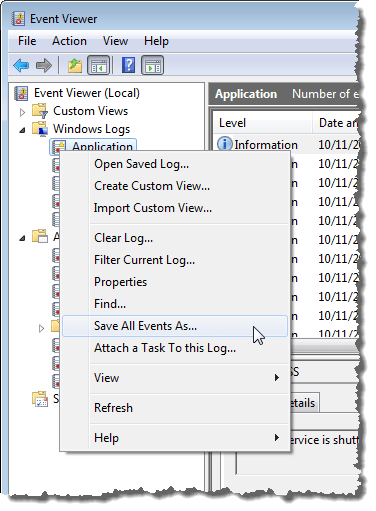
strong>De asemenea, puteți să dați clic pe Salvați toate evenimentele cadin lista Acțiunidin partea dreaptă a ferestrei. Numele jurnalului selectat se afișează ca o rubrică deasupra opțiunilor disponibile.
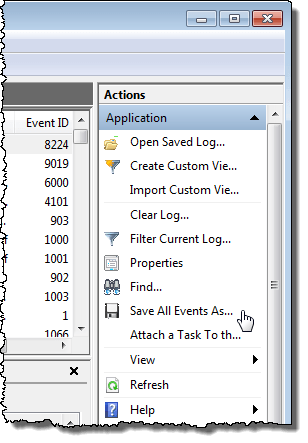
Dacă nu vedeți opțiunile disponibile în meniul pop-up sub numele jurnalului selectat, faceți clic pe săgeata în jos din titlu pentru a extinde lista.
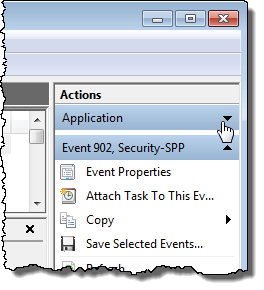
>Salvează ca, navigați la locul în care doriți să salvați fișierul jurnal de evenimente. Introduceți un nume pentru fișierul jurnal salvat în Numele fișieruluiși alegeți un tip de fișier din lista verticală Salvați ca tip.
NOTĂ:Puteți salva fișierul jurnal ca fișier de eveniment (.evtx), fișier XML (.xml.txt) sau un fișier separat prin virgulă (.csv). Singurul tip de fișier pe care îl puteți importa din nou în Vizualizatorul de evenimente este tipul .evtx. Celelalte tipuri vă permit să vedeți datele jurnalului în afara vizualizatorului de evenimente, dar fișierele nu pot fi importate înapoi în Vizualizatorul de evenimente.
Faceți clic pe Salvațipentru a salva jurnalul de evenimente un fișier.
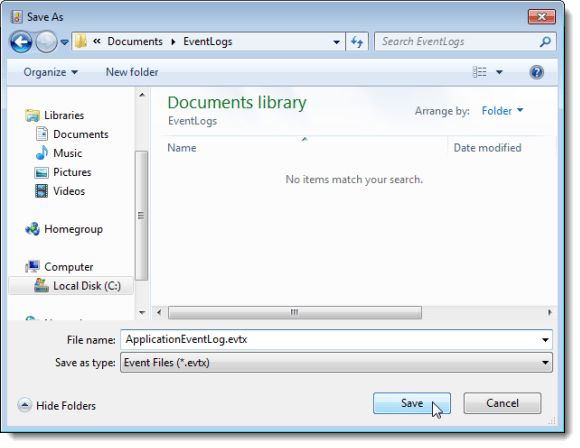
Dacă ați selectat tipul de fișier .evtx, >se afișează caseta de dialog. Dacă doriți să puteți importa datele jurnalului în Vizualizatorul de evenimente pe alt computer, este posibil să fie necesar să includeți informații despre afișare împreună cu fișierul jurnal exportat. Selectați butonul radio Afișați informațiile pentru aceste limbi. Dacă aveți nevoie de altă limbă, bifați caseta de selectare Afișați toate limbile disponibileși bifați caseta de selectare pentru limba dorită, dacă este disponibilă. Faceți clic pe OK.
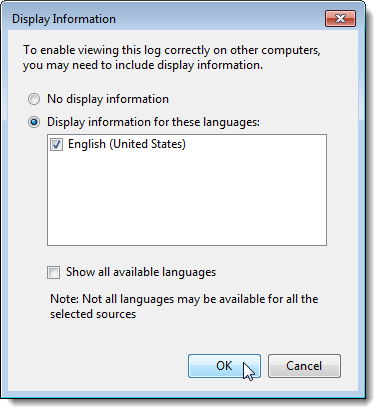
Un director care conține metadatele pentru localizarea dvs. este scris în același director ca fișierul jurnal pe care l-ați salvat.
deschide un log salvat
Pentru a deschide un fișier jurnal ați exportat ca fișier .evtx, selectați Open saved Logdin Acțiune.
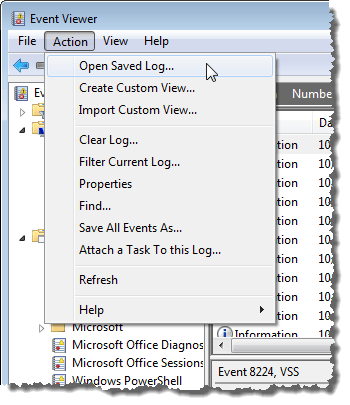
Din caseta de dialog Deschideți jurnalul salvat, navigați la locul salvat fișierul .evtx, selectați-l și faceți clic pe Deschideți.
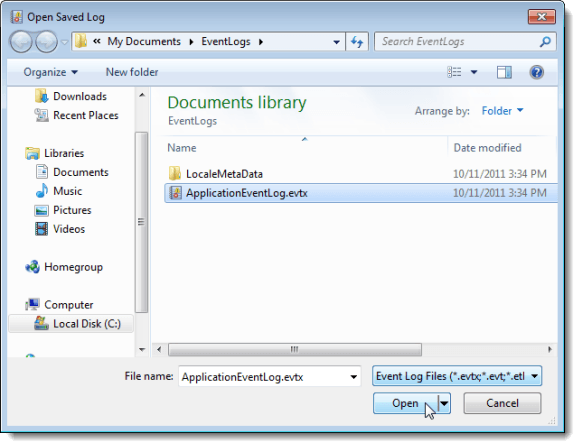
Event Log
Odată ce ați exportat un jurnal, îl puteți șterge cu ușurință. Pentru aceasta, selectați Ștergeți jurnaluldin meniul Acțiune.
NOTĂ: Puteți de asemenea să faceți clic dreapta pe jurnal și să selectați
Se afișează o casetă de dialog care vă permite să salvați jurnalul înainte de al șterge, în cazul în care nu l-ați exportat deja. Dacă faceți clic pe Salvați și ștergeți, se va afișa aceeași casetă de dialog Salvează camenționată anterior și va apărea caseta de dialog Afișare informațiiputernic>.evtx. Dacă ați salvat deja fișierul de jurnal, faceți clic pe Ștergețipentru a șterge jurnalul.
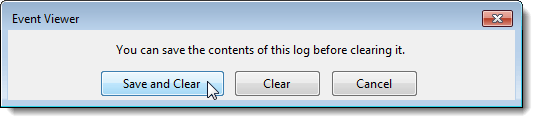
un jurnal de evenimente
Dacă ați primit un mesaj că jurnalul de evenimente este plin, poate doriți să măriți dimensiunea maximă permisă pentru jurnalul respectiv. Pentru a face acest lucru, faceți clic dreapta pe jurnalul dorit și selectați Proprietățidin meniul popup.
NOTĂ:Din nou, >Proprietățidin meniul Acțiunesau din lista Acțiuni.
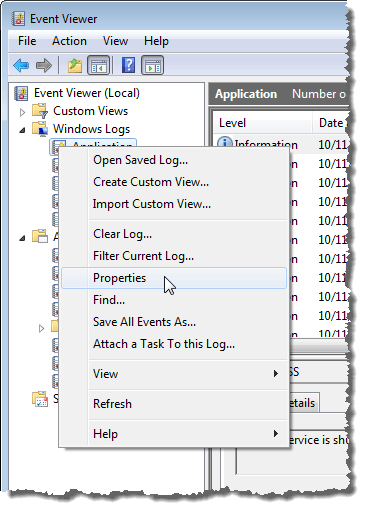
Se afișează caseta de dialog Proprietăți jurnal. Pentru a mări dimensiunea maximă permisă pentru jurnalul selectat, faceți clic pe săgeata în sus din caseta de editare Dimensiunea maximă a jurnaluluipentru a modifica numărul (în kilobyte). Puteți, de asemenea, să evidențiați numărul curent și să introduceți un număr nou.
Selectați o acțiune care trebuie luată atunci când este atinsă dimensiunea maximă a jurnalului de evenimente. Puteți alege să Suprascrieți evenimente după cum este necesar, începând cu cele mai vechi evenimente, la Arhiva jurnalul atunci când este plin, care nu suprascrie orice evenimente, sau Nu suprascrie evenimentele, ceea ce înseamnă că trebuie să ștergeți manual jurnalul de evenimente.
De asemenea, puteți șterge jurnalul selectat din caseta de dialog Jurnalitățifăcând clic pe Ștergeți Log. Faceți clic pe OKcând ați terminat de efectuat modificările.
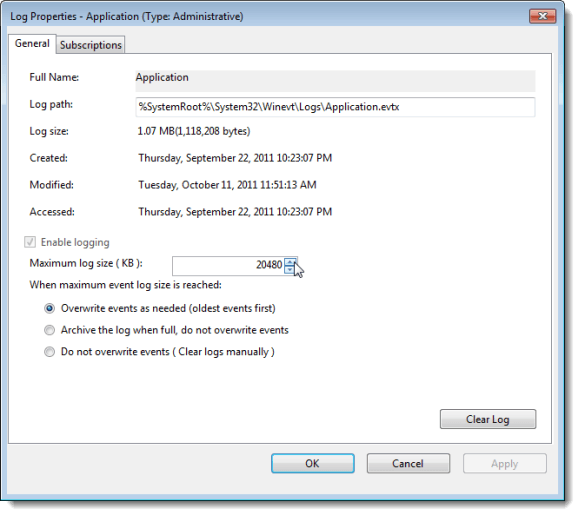
Pentru a închide Vizualizatorul de evenimente,din meniul Fișier.
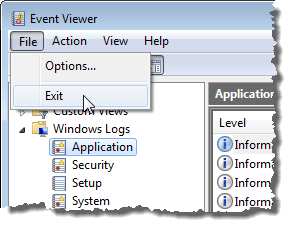
Windows Event Viewer este un instrument util pentru obținerea de informații despre componentele hardware, software și componente ale sistemului. Vă poate ajuta să identificați problemele curente ale sistemului, cum ar fi de ce sa prăbușit computerul dvs. sau ce a cauzat ultima problemă cu un anumit program. Bucurați-vă!